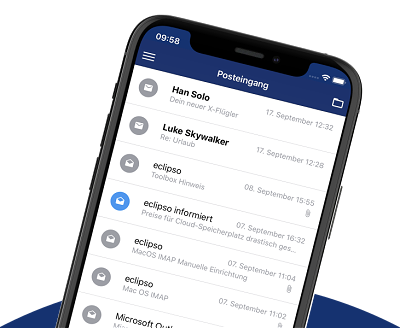Dateien in die eclipso Cloud hochladen
Dateien in die eclipso Cloud hochladen
Die eclipso Cloud bietet jede Menge Speicherplatz für viele Fotos und Dateien. Mit eclipso Drive können Sie Dateien hochladen, ansehen, ganze Ordner freigeben und teilen. Hochgeladene Dateien belegen Speicherplatz, den Sie mit der Speicherplatzanzeige jederzeit im Blick haben.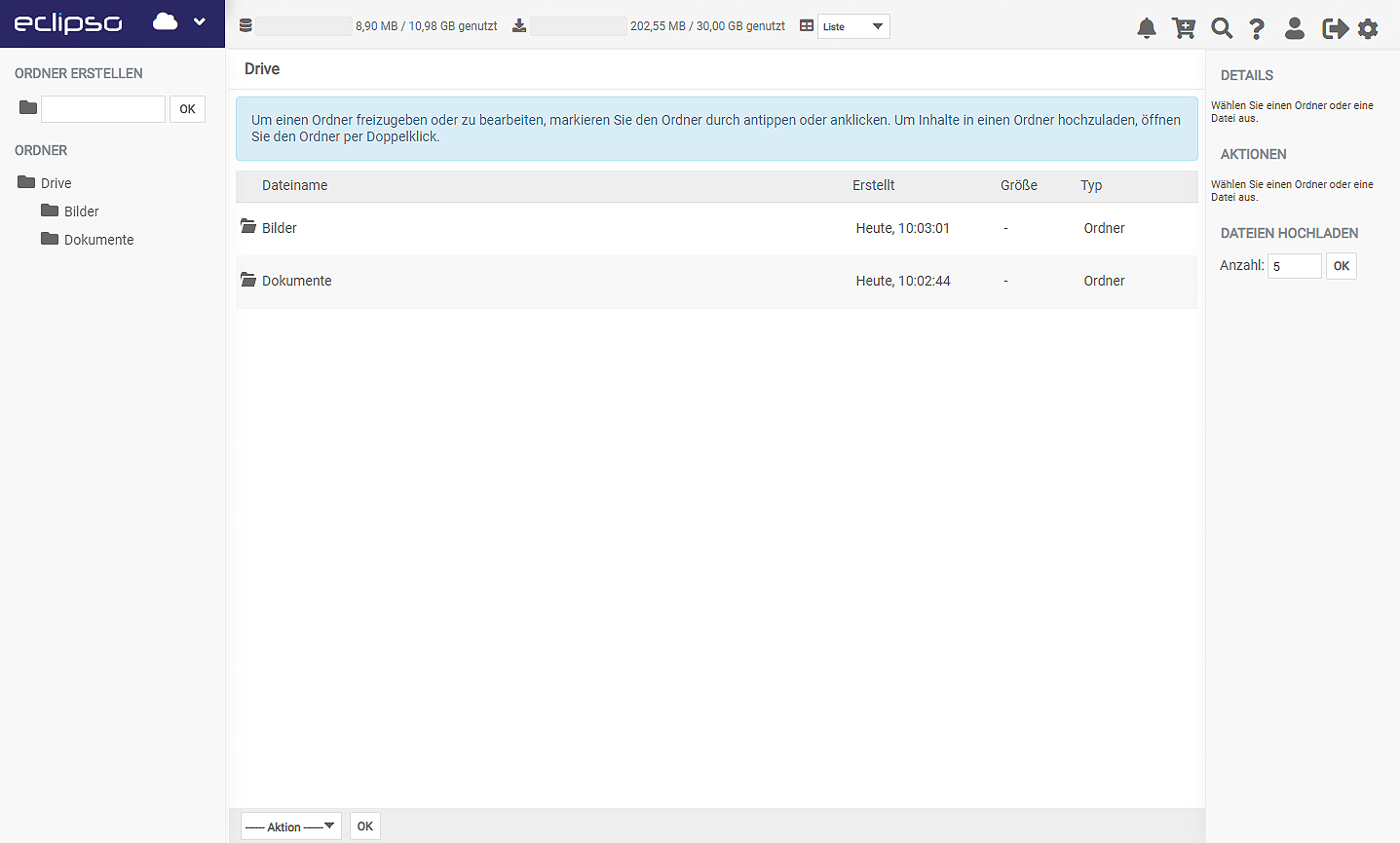
Dateien vom PC in die Cloud hochladen
- Loggen Sie sich in Ihr eclipso Konto ein.
- Rufen Sie über das Cloudsymbol in der Hauptnavigation Ihr eclipso Drive auf.
- Legen Sie einen Ordner an in dem Sie die gewünschte Bezeichnung in das Feld "Ordner" eingeben.
- Speichern Sie den Ordner mit "OK".
- Wechseln Sie in die Ordneransicht indem Sie auf den Ordner klicken.
- Klicken Sie in der Navigation rechts im Abschnitt "Dateien hochladen" auf "OK".
- Wählen Sie die gewünschten Dateien (einzeln) von Ihrem PC aus und klicken auf "OK".
Dateien vom PC per Drag & Drop hochladen
- Über Ihren Dateimanager können Sie die Dateien auch per Drag & Drop (Ziehen und gedrückt halten der linken Maustaste) in den geöffneten Ordner ziehen. Drag & Drop ist möglich bei jedem geöffneten Ordner. Achten Sie auf den Hinweis "Ziehen Sie Ihre Dateien zum Upload in diesen Bereich" rechts unten im Browser.
 Um Drag & Drop nutzen zu können benötigen Sie einen Browser, der HTML5 unterstützt.
Um Drag & Drop nutzen zu können benötigen Sie einen Browser, der HTML5 unterstützt.Diese Browser unterstützen Drag & Drop: Mozilla Firefox, Google Chrome, Microsoft Edge (Chromium), Opera.
Dateien mit der eclipso Mail & Cloud App in die Cloud hochladen
- Loggen Sie sich mit Ihren Zugangsdaten in die App ein.
- Rufen Sie über das Cloudsymbol in der Hauptnavigation Ihr eclipso Drive auf.
- Legen Sie einen Ordner an in dem Sie die gewünschte Bezeichnung in das Feld "Titel" eingeben.
- Speichern Sie den Ordner mit "Speichern".
- Wechseln Sie in die Ordneransicht indem Sie auf den Ordner klicken.
- Klicken Sie auf das Plus-Symbol (+) und anschließend auf das Büroklammer-Symbol.
- Wählen Sie die gewünschten Dateien auf Ihrem Smartophone oder Tablet.
 Die Dateigröße für den Upload sollte 200MB für einzelne Dateien nicht überschreiten. Sind Dateien größer, empfehlen wir sie zu splitten.
Die Dateigröße für den Upload sollte 200MB für einzelne Dateien nicht überschreiten. Sind Dateien größer, empfehlen wir sie zu splitten.